Zakaj miška na mojem prenosniku ne deluje? Miška na prenosniku ne deluje - kaj naj storim? Zakaj je miška na mojem prenosniku odpovedala?
Dober dan vsem ... V prenosnih računalnikih se tipkovnica in sledilna ploščica tradicionalno uporabljata kot komponenti strojne opreme za nadzor. Toda nadzor je mogoče izvajati tudi z drugimi orodji. Iz tega članka boste izvedeli, zakaj miška na prenosnem računalniku ne deluje in kaj bi lahko povzročilo to težavo?
Ni veliko razlogov. Začasna okvara sistema, težave s strojno opremo vrat USB, kabla in same miške. Spreminjanje konfiguracije s programsko opremo drugih proizvajalcev, okužba računalnika z virusom, ki moti delovanje zunanjih naprav.
Vsi sodobni prenosniki so opremljeni z USB priključki, na katere lahko priključite različne naprave. Vključno z mišmi. Mimogrede, slednji je lahko brezžičen, deluje prek Bluetooth ali Wi-Fi. Manipulatorji tipa miške so enostavni za uporabo.
Ne zahtevajo dodatnih nastavitev. Windows jih zazna takoj po samodejni namestitvi.Vendar se včasih uporabniki še vedno soočajo s težavami pri delovanju manipulatorja. Med katerimi je najpogostejša neodzivnost na premike miške. Ali nezmožnost identifikacije naprave. Oglejmo si glavne razloge podrobneje.
Miška je onemogočena
Če miška na vašem prenosniku ne deluje, je morda onemogočena. Nekateri modeli miške imajo na spodnji plošči majhen vzvod, ki služi za vklop in izklop naprave. Preverite, morda ste stikalo pomotoma postavili v položaj za izklop. Hkrati priporočamo, da preverite stanje optičnega senzorja, da vidite, ali je zamašen z ostanki. Znano je, da lahko tudi vanj ujeta dlaka moti delovanje miške.
Okvara sistema
Za težavami s strojno opremo je okvara operacijskega sistema najpogostejši vzrok za okvaro miške. Sploh pa ni nujno, da je ta neuspeh globalen. Samo na neki točki vaš manipulator preneha delovati.
Težavo rešite tako, da preprosto znova zaženete računalnik s sledilno ploščico ali Win + D in Alt + F4. Če tudi sledilna ploščica ne deluje, na tipkovnici pritisnite gumb, ki je odgovoren za njen vklop in izklop. Kombinacija Fn + F9, Fn + F7 ali Fn + F5(lahko se razlikuje pri različnih modelih prenosnikov).
Težave s strojno opremo
Če ponovni zagon ne pomaga in miška na prenosniku ne deluje, se prepričajte, da komponente strojne opreme delujejo pravilno. Najprej poskusite miško priključiti na druga vrata USB ali še bolje na drug računalnik. Če obstaja taka možnost.
Če imate mobilno napravo, jo povežite prek istega USB-ja. Na katero je bila miška povezana in preverite, če bo delovala. Preverite tudi celovitost kabla, še posebej na mestih povezave z USB vtičem in ohišjem miške.
To je najlažji način, da preverite, ali vrata USB in sama miška delujejo. Upravitelja naprav lahko odprete tudi z ukazom control /name Microsoft Device Manager. Razširite postavko »Miške in druge kazalne naprave« in preverite, ali je vaša miška na seznamu naprav.
Če manjka ali ima rdečo ikono, lahko pomeni težavo s strojno opremo.
Težave z gonilniki
Drug vir težave so lahko poškodovani gonilniki miške. Stanje lahko preverite v istem upravitelju naprav, v zgornjem odstavku. Pravilno delujoča naprava nima opozorilnih znakov. Na kartici Splošne lastnosti bi moralo biti navedeno "Naprava deluje normalno."
Če je vaša miška ali druga kazalna naprava označena z rumenim klicajem, to najverjetneje pomeni težavo z gonilnikom.V tem primeru morate iti v lastnosti naprave.
Preklopite na zavihek »Gonilniki« in odstranite gonilnik s klikom na istoimenski gumb.
Po tem znova zaženite prenosni računalnik in ponovno priključite miško. Če imate težave z odstranitvijo gonilnika, uporabite brezplačen pripomoček Driver Store Explorer.Omogoča vam odstranitev problematičnih gonilnikov iz sistema.
Kot dodaten ukrep lahko poskusite odstraniti samo napravo...
Nato posodobite konfiguracijo v upravitelju naprav ali znova zaženite računalnik.
Težave s sledilno ploščico in brezžično miško
Zgoraj navedeno velja za sledilno ploščico in brezžične kazalne naprave. Toda tukaj obstajajo določene nianse. Če vaša sledilna ploščica ne deluje in tisti, ki so odgovorni za njen vklop/izklop. Na prenosnik morate namestiti »izvorne« gonilnike, ki so priloženi prenosniku na optičnem disku.
Poleg tega je lahko sledilna ploščica onemogočena v . Ustrezna nastavitev se običajno nahaja v razdelku »Napredno« in se imenuje »Notranja kazalna naprava«.
Ko brezžična miška ne deluje. Poskusite zamenjati baterije, preveriti kakovost povezave Wi-Fi adapterja in delovanje modula Bluetooth. Če brezžično miško povežete s to tehnologijo.
Zaključek
V večini primerov so te preproste manipulacije dovolj. Za ponovno vzpostavitev normalnega delovanja kazalne naprave. Če nobena od zgoraj opisanih metod ni pomagala rešiti težave. Najbolj pametno bi bilo, da bi se za pomoč obrnil na servis.
Da ugotovite vzrok težave. Kar se tiče ponovne namestitve sistema kot radikalne rešitve, se s tem ni treba prenagliti. Vendar pa ne bo škodilo, če prenosnik zaženete s katerega koli LiveCD-ja in preverite delovanje miške v zagonskem okolju drugega operacijskega sistema.
Upravljanje kazalca z miško močno poenostavi in pospeši delo z računalnikom v primerjavi z upravljanjem tipk na tipkovnici. Ko miška ne deluje na nobenem prenosniku, jo postane veliko težje nadzorovati. Ugotovimo, kako rešiti težavo - dejanja so odvisna od vrste manipulatorja in operacijskega sistema, nameščenega na prenosnem računalniku.
Če računalnik ne vidi miške, najprej preklopite kazalno napravo ali brezžični adapter na drug priključek USB. Vrata lahko pregorejo, postanejo umazana ali oksidirajo in prenehajo prenašati signale. Če to ne pomaga, znova zaženite prenosnik. Če miška na vašem računalniku še vedno ne deluje, nadaljujte z naslednjimi koraki.
Ko sledite navodilom, lahko vsa dejanja izvedete samo s tipkovnico - premikate se po meniju s puščicami in tipko Tab, vnesete razdelke z Enter. Če želite odpreti kontekstni meni, ki se običajno prikaže z desnim klikom, uporabite Shift+F10 ali Shift+Fn+F10 za multimedijsko tipkovnico.
Kazalec na prenosniku lahko upravljate z vgrajeno sledilno ploščico ali z zunanjo miško – žično ali brezžično.
Žično
Pogosteje uporabljajo kompaktne manipulatorje, priključene na vrata USB. Starejše kopije se priključijo na vrata PS/2 - če uporabljate ta priključek, jih povežite s priključkom USB z adapterjem PS/2. Preverite delovanje miške na drugem računalniku – če na vašem neha delovati, je težava v osebnem računalniku.
Povežite miško zaporedno na vsa vrata USB; če uporabljate pasivna zvezdišča brez dodatnega napajanja, priključite miško neposredno v priključek. Odklopite druge naprave, priključene na priključke USB - če manipulator začne delovati takoj, krmilniki prenosnika nimajo dovolj moči za vse pripomočke. V tem primeru kupite aktivno USB zvezdišče, ki ga dodatno priključite v vtičnico.
Možen vzrok težave je, da so vrata USB onemogočena v BIOS-u, zato prenosnik ne vidi miške USB. Kaj storiti v tem primeru? Pojdite v BIOS - ko se računalnik zažene, večkrat pritisnite tipko Del ali F12 (točno kombinacijo boste videli v podpisu na pozdravnem zaslonu). V meniju pojdite na »Advanced« ali »Integrated Peripherals«, tam aktivirajte podpostavke funkcij in krmilnik USB.

Če v računalniku in priključkih ni težav, je sam manipulator pokvarjen. Preglejte kabel, da vidite, ali so na njem kaj prepognjeni, in samo miško. Kolesce in optično lečo obrišite z alkoholnimi robčki – umazanija bo motila delovanje senzorja.
Brezžično
Ko računalnik ne vidi brezžične miške, postopajte na naslednji način:
- Preverite, ali je vklopljen. Poiščite stikalo na dnu in ga nastavite na položaj »Vklop«.
- Preverite baterijo; ko je prazna, bo kazalec zamrznil na zaslonu. Vstavite novo baterijo ali jo ponovno napolnite.
- Premaknite sprejemnik na druga vrata USB.
- Če je bil manipulator vklopljen, ga izklopite in ponovno vklopite.
- Okence senzorja očistite z vatirano palčko.
Sledilna ploščica
Če imate težave s sledilno ploščico, preverite, ali je sledilna ploščica onemogočena. Poiščite sliko pravokotnika v zgornji vrstici funkcijskih tipk, pritisnite ta gumb skupaj s Fn. Ta kombinacija.
Preverite nastavitve sistema Windows:
- Zaženite »Nadzorno ploščo« iz pomožnih rutin ali s klicem funkcije nadzor s pritiskom na Win+R.
- V bloku »Oprema« pojdite na element »Miška«.
- Odprite nadzorni zavihek sledilne ploščice - njegovo ime se razlikuje od proizvajalca do proizvajalca.
- Preverite, ali je omogočena možnost za izklop plošče, ko je priključena miška na dotik

Na koncu obrišite sledilno ploščico z vlažno krpo - obilica mastnih prstnih odtisov otežuje delovanje senzorja.
V sistemu Windows
Če želite ugotoviti, zakaj zunanja miška ne deluje na prenosniku z operacijskim sistemom Windows, uporabite številna vgrajena orodja.
Čarovnik za odpravljanje težav v sistemu Windows
Pripomoček za diagnosticiranje težav vam bo pomagal hitro odpraviti številne težave v polavtomatskem načinu. Če ga želite zagnati, poiščite svoj manipulator na seznamu opreme na "Nadzorni plošči". Kliknite nanjo in v kontekstnem meniju pokličite »Odpravljanje težav«.

Pripomoček bo začel z odpravljanjem težav in na koncu boste videli seznam najdenih težav. Če jih je mogoče samodejno popraviti, bo to storil čarovnik. V nasprotnem primeru boste videli samo ime napake.
Nastavitve manipulatorja
Če diagnostični pripomoček ne najde nobenih težav in miška še vedno sveti, vendar ne deluje, preverite njene nastavitve. Če želite to narediti, ponovno poiščite manipulator na seznamu opreme na "Nadzorni plošči", kliknite nanj in pokličite "Nastavitve". Preverite nastavljeno hitrost kazalca, dodelitve gumbov in morebitno zastajanje.

Vozniki
Okvara gonilnika lahko povzroči nedelovanje katere koli naprave. Pojdite v »Upravitelj naprav« prek lastnosti »Moj računalnik«. Na seznamu poiščite element "Miške" - če vidite klicaj poleg naprave, njen gonilnik ne deluje pravilno. Kliknite nanj in v podmeniju izberite »Posodobi gonilnike«.

Zahtevano datoteko najdete tudi na proizvajalčevem disku, če je priložena miški.
Na Apple MacBook z Mac OS X
Če vaš MacBook ne vidi vaše brezžične miške, znova povežite svojo napravo Bluetooth:
- Odprite sistemske nastavitve
- Pojdite na element Bluetooth.
- Držite Ctrl in kliknite ime miške na seznamu, v podmeniju izberite »Izbriši«.
- Onemogočite in zaženite roko z gumbom na spodnji strani.
- Počakajte, da se naprava prikaže na seznamu.

Nadzor nad vrati USB lahko obnovite tako, da ponastavite parametre:
- Izklopite prenosnik.
- Odklopite adapter in baterijo.
- Pritisnite gumb za vklop 3-5 sekund.
- Vstavite baterijo in vklopite prenosnik.
Zaključek
Odpravili smo vse možne težave z računalniškimi miškami. Ne pozabite najprej znova zagnati računalnika in vstaviti naprave v drug konektor – ti preprosti koraki bodo rešili večino težav. In redno protivirusno skeniranje bo preprečilo številne okvare - vohunska programska oprema lahko onemogoči gonilnike in sistemske pripomočke.
Nedelovanje miške na prenosniku je dokaj pogosta težava, na pojav katere lahko vplivajo različni dejavniki. Danes bomo poskušali razmisliti o največjem številu razlogov, ki lahko vplivajo na delovanje miške, povezane s prenosnikom.
Ta članek bo obravnaval glavne razloge za okvaro miške, povezane s prenosnim računalnikom, v padajočem vrstnem redu. Začnite preverjati od prvega razloga in se pomikajte nižje po seznamu - na koncu bi vam morala ena od metod vseeno pomagati.

Razlog 1: miška ne deluje
Najprej se morate prepričati, da je miška popolnoma funkcionalna, tako da jo povežete z drugim računalnikom. Dejstvo je, da uporabniki pogosto mislijo, da je težava v prenosniku, čeprav je vse veliko preprostejše - povezana miška ne deluje.
Če uporabljate brezžično miško, zamenjajte baterije; Če uporabljate optično miško, je optika morda pregorela, vendar rdeča barva še vedno sveti.
2. razlog: vrata USB ne delujejo
Drugi najpogostejši razlog so nedelujoča vrata USB. To je enostavno ugotoviti - povežite se z drugimi vrati USB. Hkrati se prepričajte, da povezava ni vzpostavljena na USB 3.0 (praviloma je označena z modro), s katero lahko nekatere miške zavrnejo pravilno delovanje.
Delovanje vrat USB lahko preverite tudi z drugo napravo, ki je na računalnik povezana s kablom USB.
Razlog 3: namestitev gonilnika ni uspela
Redkejši vzrok težave je nepravilna namestitev gonilnikov miške. V tem primeru bomo poskusili odstraniti obstoječe gonilnike in jih znova namestiti.
Če želite to narediti, pokličite meni "Nadzorna plošča"
, postavite parameter v zgornji desni kot "Majhne ikone"
, nato pa pojdite na razdelek "Sistem"
.
V levem delu okna izberite razdelek "Upravitelj naprav"
.
Na zaslonu se prikaže novo okno, v katerem boste morali razširiti predmet "Miške in druge kazalne naprave"
. Poiščite predmet "HID združljiva miška"
, z desno miškino tipko kliknite in izberite "Izbriši"
.
Ko končate z odstranitvijo gonilnikov, odklopite miško iz računalnika in znova zaženite sistem. Ko je prenos končan, preklopite miško na računalnik in počakajte, da sistem konča namestitev gonilnikov. Preverite delovanje miške.
Razlog 4: programska oprema, ki se izvaja v računalniku
Nekateri proizvajalci prenosnikov na svoje naprave namestijo posebne programe, ki omejujejo delovanje miške ali sledilne ploščice, če sta obe napravi povezani in aktivni. V tem primeru je enostavno preveriti - izklopite sledilno ploščico in preverite, ali računalniška miška po tem deluje.
Običajno lahko sledilno ploščico onemogočite s posebno bližnjico na tipkovnici. Najpogosteje je to Fn+F9
. V vašem primeru je morda uporabljen drug ključ (ali ključ), zato pozorno preglejte simbole.
Če po tem miška deluje uspešno, potem morate v računalniku najti program proizvajalca, v katerem so konfigurirani scenariji delovanja miške. V tem primeru ga morate konfigurirati tako, da miška in sledilna ploščica še naprej delujeta hkrati.
Razlog 5: virusna aktivnost
Če se soočite z dejstvom, da miška, povezana s prenosnikom, ne deluje, morate sumiti na virusno aktivnost v računalniku, ki moti normalno delovanje operacijskega sistema.
V tem primeru morate preveriti svoj računalnik za viruse: s funkcijo protivirusnega ali zdravilnega pripomočka, na primer Dr.Web CureIt, vendar bo bolje, če za skeniranje sistema uporabite več orodij.
Če so bili med skeniranjem v vašem računalniku najdeni virusi, jih odstranite in znova zaženite računalnik.
Zelo možno je, da po odstranitvi virusov problem ne bo rešen. Tukaj imate dve rešitvi - izvedite obnovitev sistema na trenutek, ko je miška, povezana z računalnikom, normalno delovala, ali znova namestite Windows.
V prvem primeru boste morali iti na "Nadzorna plošča" in z nastavitvijo parametra "Majhne ikone" , izberite razdelek "Obnovitev" .
V naslednjem oknu odprite razdelek "Zaženi obnovitev sistema"
.
Izberite primerno obnovitveno točko iz časa, ko z vašim računalnikom ni bilo težav. Trajanje obnovitve sistema bo odvisno od števila sprememb, izvedenih od dneva, ko je bila ustvarjena točka povrnitve, vendar bodite takoj pripravljeni na dejstvo, da boste morali čakati dolgo. Ko je obnovitev končana, bodo vsi vidiki sistema vrnjeni na izbrano točko, z izjemo uporabniških datotek in morda protivirusnih nastavitev.
Razlog 6: Miška je onemogočena v BIOS-u
V tem primeru morate vstopiti v BIOS in preveriti, ali je v njem nastavitev, ki onemogoča miško.
Ko vstopite v BIOS, boste morali najti možnost, katere ime je povezano z miško ali USB. Lahko se imenuje Podpora za miško USB, podpora za podedovano USB, funkcija miške USB, podpora za podedovano miško USB
itd. Prepričati se morate, da je status nastavljen poleg parametra, ki je odgovoren za aktivnost miške "Omogočeno"
, ki označuje aktivnost miške na ravni BIOS-a. Če vidite "Onemogočeno"
, boste morali spremeniti status in shraniti nastavitve.
Praviloma so to glavni razlogi, ki lahko vplivajo na delovanje miške, povezane s prenosnikom.
Če se soočite s težavo, kjer miška na prenosnem računalniku ne deluje, ne obupajte, saj pogosto težave ni težko odpraviti in jo lahko naredite sami.
Mnogi uporabniki, ko se pojavijo težave z računalniško miško, se raje obrnejo na delavnice, najpogosteje pa zaradi relativno nizkih stroškov proračunskih modelov preprosto kupijo novo.
Ne hitite v trgovino, vzemite si nekaj časa in povedali vam bomo, kaj storiti, če miška na prenosnem računalniku ne deluje.
Ni veliko razlogov, zakaj računalniška miška ne deluje, vendar se morate najprej odločiti za začetne podatke:
kakšen tip krmiljenja se uporablja (mehanski, optični)?
Način povezave s prenosnikom (žično, brezžično)?
Kateri vmesnik uporablja za povezavo z računalnikom (PS/2, USB)?

Kaj storiti, če žična miška ne deluje?
Vendar pa morate upoštevati, da je miška USB, za razliko od miške PS/2, naprava plug-and-play. Kaj to pomeni?
Glede na glavni koncept naprav Plug-and-Play ne potrebujejo dodatne konfiguracije/
Operacijski sistem samodejno, sproti, prepozna predmete in spremeni celotno konfiguracijo.
Tako bodo v primeru priključka USB spremembe konfiguracije izvedene samodejno brez potrebe po ponovnem zagonu prenosnika, v primeru priključka PS/2 pa ponovni zagon ni potreben.
Če vse drugo odpove, poskusite znova zagnati ne glede na vmesnik, ki ga uporabljate.
V nekaterih primerih je ta metoda učinkovita in učinkovita.
Poskusite tudi odstraniti miško USB, ponovno zagnati prenosnik, vnesti svoje uporabniško ime in geslo za vstop v operacijski sistem in jo šele po nalaganju vstaviti v enega izmed vmesnikov USB.

Nato poskusite spremeniti povezovalni vmesnik na prenosnem računalniku; morda eden od njih ne deluje pravilno (»izgorel« ali zamrznjen), to je dokaj pogost razlog, morda najpogostejši med ostalimi.
Idealna možnost bi bila, ko bi imeli možnost zamenjati miško z isto, v katere delovanje ste 100% prepričani.
V tem primeru je treba delujoči model vstaviti v režo, v kateri je nameščen trenutni.
Ne pozabite na zgoraj opisano razliko v vmesnikih in če namestite napravo z vmesnikom PS/2, ne pozabite znova zagnati prenosnika.
Prav tako je dobro, da svojo miško preizkusite in preverite, ali deluje na drugem računalniku, ne nujno prenosnem.
Tukaj je vse preprosto, če ste v prenosnik vstavili delujočo napravo in ta ne deluje, je težava zagotovo v prenosniku.
Če vaša miška ne deluje s prenosnikom, ampak deluje na drugem računalniku, je problem spet v prenosniku.
V nekaterih primerih miška morda ne bo delovala pravilno, kar se kaže kot počasno premikanje kazalca ali občasno pomanjkanje komunikacije z miško.
Statična napetost kot eden od razlogov za nedelujočo miško
V nekaterih primerih naprava morda ne bo delovala zaradi kopičenja statičnega naboja. Prav tako pogosto iz tega razloga pregorijo vmesniki USB.
Upoštevajte, da je ta težava značilna za žične in brezžične miške. Rešitev te težave je odstranitev obstoječe statične napetosti.
Če želite to narediti, sledite spodnjim korakom:
Izklopite prenosnik.
Pritisnite in držite gumb za vklop prenosnika vsaj 30 sekund.
Namestite baterijo.
Vklopite prenosnik tako, da ga priključite v električno vtičnico.
Vklopite prenosnik, pojdite v operacijski sistem in preverite delovanje miške.
Kaj storiti, če brezžična miška ne deluje?
Prvi in najpogostejši razlog, zakaj brezžična miška noče delovati, so prazne baterije. .
Za preizkus te teze v brezžično miško vstavite druge delujoče baterije.
Upoštevajte, da baterije morda niso popolnoma izpraznjene in morda celo delujejo v drugih napravah (kot je daljinski upravljalnik), vendar miška ne bo delovala.

V nekaterih primerih lahko brezžične miške zamrznejo.
Da bi jo spravili iz tega stanja, uporabite poseben gumb za vklop/izklop miške - izklopite miško in jo po nekaj sekundah znova vklopite.
Ta gumb se praviloma nahaja pod miško, v nekaterih primerih pa ga ne predstavlja gumb, temveč vzvod.

Ena od težav je lahko pomanjkanje signala iz oddajnika, ki je nameščen v vratih USB računalnika.
Poskusite izvleči in vstaviti oddajnik, lokacijo oddajnika lahko spremenite tudi tako, da ga namestite v drug USB vmesnik prenosnika.

Če so bili vsi zgornji poskusi obnovitve delovanja neuspešni, poskusite funkcijo na drugem računalniku; morda je miška pokvarjena.
V tem članku smo poskušali pregledati vse možne razloge, ko žična / brezžična miška ne deluje, in preučili tudi načine za njihovo odpravo.
Zakaj miška na mojem prenosniku ne deluje?
Miška na prenosnem računalniku ne deluje: kaj storiti? Pregled glavnih vzrokov okvar
Mnogi vedo, da danes večina ljudi uporablja operacijski sistem Windows. In prvotno je bilo zamišljeno, da bi bilo v tem okolju lažje delati s pomočjo posebnega manipulatorja, ki ga vsi poznajo pod imenom »miška«. Dandanes upravljanje takšnega manipulatorja popolnoma nadomesti skoraj vse ukaze, vnesene s tipkovnice. In kontekstni meni vam omogoča hitro uporabo potrebnih funkcij.
Vsi so se navadili na standardna dejanja miške in si "ne morejo predstavljati življenja" brez nje. Kaj pa, če vaša brezžična miška nenadoma ne deluje? V tem članku si bomo ogledali naslednje težave:
Žična miška:
- Okvara sistema
- Napad virusa na računalnik, ki je vplival na delovanje miške
- Fizične poškodbe konektorjev in žic
Brezžična miška:
- Težave z baterijo
- Težava z gonilnikom
Običajno lahko vse težave, povezane z miško, razdelimo na 2 vrsti: mehanske poškodbe in okvare programske opreme. V prvem primeru se lahko izkaže, da se je žica zlomila ali zrahljala, da je telo miške napolnjeno s tekočino ali zamašeno z ostanki.
Razlogi za nedelovanje računalniške miške
Drugi primer je lahko posledica virusov, ki prizadenejo računalnik, ali okvare gonilnika. Pri izvajanju poškodovanih datotek lahko operacijski sistem zamrzne, zaradi česar miška ne bo delovala.
1. Napaka sistema
Najpogosteje je nedelovanje miške mogoče odpraviti s preprostim ponovnim zagonom računalnika. To ni težko storiti s tipkovnico, morate le:
Pritisnite "Alt+F4", da zaprete vsa aktivna okna
Ponovno pritisnite tipki “Alt+F4” ali “Win” in s puščicami izberite gumb “Ponovni zagon računalnika” v meniju
Počakajte, da se sistem znova zažene, in preverite, ali miška deluje.
Če zgoraj opisani koraki niso pomagali, preverite kabel, ki povezuje kazalno napravo z računalnikom.
2. Virusna okužba
Težava je lahko v virusu, ki je bil vnesen prek bliskovnega pogona USB ali prek interneta. Obstajajo celo virusni programi, ki skrijejo kazalec miške na zaslonu in povzročijo paniko pri uporabniku osebnega računalnika. Če naletite na ta in druge viruse, morate takoj zagnati protivirusno programsko opremo.
3. Tehnične težave
V najslabšem primeru lahko naletite na najtežjo situacijo: pokvarjeno miško ali USB priključek. Okvara konektorja se šteje za veliko hujšo v primerjavi z mehanskimi poškodbami miške. V večini primerov je takšno miško lažje zamenjati z novo, saj težave ni mogoče odpraviti sami.
Zakaj žična miška ne deluje?
Pri uporabi starih vijoličnih vhodov za miško se lahko preprosto zamašijo z umazanijo in signal iz miške ne pride v računalnik. Potem morate le še očistiti priključek in težava bo rešena po ponovnem zagonu sistema. Ko pa so nameščeni novi modri priključki USB 3.0, je bolje, da takoj preverite gonilnike za matično ploščo.
Zakaj moja brezžična miška ne deluje?
Brezžična miška močno olajša življenje - ni se vam treba zapletati v žice in med transportom zavzame veliko manj prostora. Toda kljub temu se lahko pojavijo nekatere težave, večino jih je mogoče popraviti z lastnimi rokami, zdaj vam bom povedal, kako to storiti podrobneje.
1. Baterije so popolnoma izpraznjene
Pri uporabi brezžične miške lahko v primeru okvare zamenjate baterije. Toda najprej morate znova zagnati samo miško s posebnim gumbom »Vklop/izklop«. Če vse drugo odpove, zamenjajte baterijo.
2. Težava z gonilnikom
Najprej morate biti pozorni na gonilnik, ki je bil posebej nameščen za to opremo. Lahko ga posodobite ali znova namestite. Ko je miška prvič nameščena na računalnik, sistem samodejno poišče potrebno programsko opremo za novo opremo. Nadaljnji status gonilnika lahko najdete na »Nadzorni plošči« tako, da odprete zavihek »Miška«.
Karkoli se zgodi s kazalno napravo, morate vedno vedeti, da se vam zaradi tega ni treba vznemirjati in skrbeti, zakaj miška na vašem prenosniku ne deluje. Seveda smo na to tako navajeni, da je brez te čudovite naprave veliko težje uporabljati računalnik. Toda, ko ustvarite paniko in negativno vzdušje, ko miška ne deluje, bo težavo veliko težje rešiti kot v mirnem stanju. Dejstvo je, da večino odstopanj v delovanju manipulatorja zlahka odpravite sami doma, zato morate na takšne stvari vedno gledati bolj pozitivno.
 Telefoni Motorola, stari modeli: spomnite se preteklosti
Telefoni Motorola, stari modeli: spomnite se preteklosti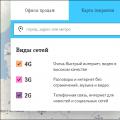 Kaj storiti, če se Android ne zažene
Kaj storiti, če se Android ne zažene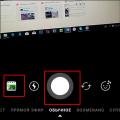 Anketa o Instagram zgodbi: glasujte ali izgubite Všečkajte na Instagramu da ne
Anketa o Instagram zgodbi: glasujte ali izgubite Všečkajte na Instagramu da ne